ダクトには断熱材やライニングを追加できます。
ダクトに断熱材を追加するには
- 作図領域でダクトを選択し、ダクト セグメント、継手、またはフレキシブル ダクト以外の項目をフィルタリングして除外します。
ヒント: システム内のダクトをすべて断熱するには、システムでコンポーネントをハイライト表示して、システムのコンポーネントがすべてハイライト表示されるまで[Tab]を押し、クリックしてシステム内の全てのコンポーネントを選択します。これにより、断熱材を追加する前に、フィルタ ツールを使用して、ダクト セグメント、継手、またはフレキシブル ダクトだけを選択できます。
- [修正 | ダクト]タブ
 [ダクト断熱材]パネル
[ダクト断熱材]パネル 
 [断熱材を追加]をクリックします。
[断熱材を追加]をクリックします。
- [ダクト断熱材を追加]ダイアログ ボックスで、目的の[断熱材タイプ]を選択し、目的の厚さを入力します。
ヒント: 断熱材のプロパティを変更するには、[タイプを編集]をクリックします。
- [OK]をクリックします。
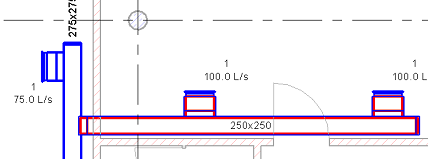 注: [干渉チェック]では、ダクトに追加した断熱材によって生じる干渉を検出することができます。
注: [干渉チェック]では、ダクトに追加した断熱材によって生じる干渉を検出することができます。
ダクトの断熱材を編集するには
- 作図領域で、修正するダクトを選択します。
- [修正 | ダクト]タブ
 [ダクト断熱材]パネル
[ダクト断熱材]パネル 
 [断熱材を編集]をクリックします。
[断熱材を編集]をクリックします。
- プロパティ パレットで断熱材の厚さを指定して、[適用]をクリックします。
ヒント: 断熱材のプロパティを変更するには、[タイプを編集]をクリックします。
ダクトから断熱材を削除するには
- 作図領域で、修正するダクトを選択します。
- [修正 | ダクト]タブ
 [ダクト断熱材]パネル
[ダクト断熱材]パネル 
 [断熱材を削除]をクリックして、確認ダイアログ ボックスで[はい]をクリックします。
[断熱材を削除]をクリックして、確認ダイアログ ボックスで[はい]をクリックします。
ダクトのライニングを追加、編集、削除するには
これまでの手順に従い、リボンの[ダクト ライニング]パネルでコマンドを使用します。
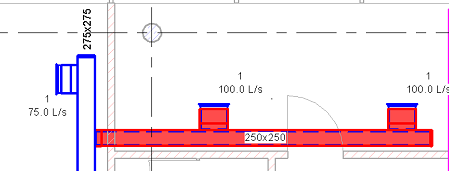
 ビデオ: ダクトに断熱材およびライニングを追加する
ビデオ: ダクトに断熱材およびライニングを追加する